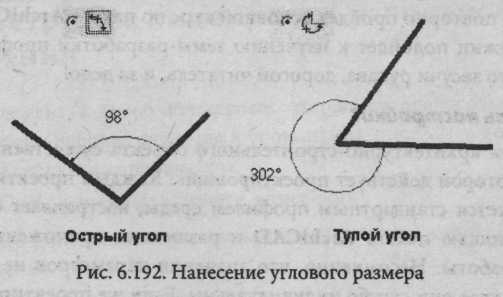- •Инструментальные средства создания строительных проектов
- •6.1. Конструктивный элемент Wall (Стена)
- •Технология вычерчивания стен
- •Построение кривых стен
- •Вычерчивание цепочки стен
- •Вычерчивание прямоугольников стен
- •Вычерчивание трапецеидальной стены
- •Вычерчивание многоугольника стен
- •Вычерчивание деревянных стен
- •Настройка параметров деревянной стены
- •Вычерчивание стен фронтонов
- •Технология выполнения пересечения
- •Соединение стен с различными образцами штриховки
- •Порядок построения соединения трех стен
- •Пересечение стен с вертикальным смещением
- •Элегантное соединение многослойных и композиционных стен
- •С оздание пересечений из перекрестков стен
- •У глы полистен
- •Модификация конструкции стены
- •6.2. Конструктивный элемент Columns
- •Средство конструирования колонн и настройка их параметров
- •Геометрия размещения колонн
- •Технология выполнения операций размещения
- •Колонны, внедренные в стены, в окне плана этажа
- •6.З. Конструктивный элемент Beam (Балка)
- •Инструмент конструирования балки и настройка ее параметров
- •Выделение и модификация отверстий
- •Способы построения балок
- •Пересечение балок с другими конструктивными элементами
- •6.4. Конструктивный элемент Slabs (Перекрытия)
- •Инструмент конструирования перекрытия и настройка его параметров
- •Построение отверстий в перекрытиях
- •Перекрытия и другие конструкторские элементы
- •И нструмент конструирования крыши и настройка ее параметров
- •Вычерчивание крыш
- •Построение простых крыш в плане этажа
- •Представление крыши в зd-окнах
- •Построение сложных крыш Многскатная крыша
- •К рыша-купол (Dome)
- •Сводчатая крыша (Barrel-vaulted)
- •Построение сложной крыши в зd-окне
- •Создание симметричных сводчатых крыш (Symmetrical Vaulted Roof)
- •Построение сопряжения крыши
- •Отверстия в крышах
- •Д ополнение крыши линиями уровней
- •К рыши и другие конструктивные элементы
- •Как же выполняется подрезка?
- •Инструмент конструирования сетки и настройка ее параметров
- •Построение сеток на чертеже
- •Построение графического изображения многоугольных и прямоугольных сетей
- •П остроение равномерной наклонной сетки
- •Построение отверстий и новых вершин сетки
- •6.7. Построение текстов.
- •Инструмент построения текстовых блоков «Text»
- •Настройка инструмента «Text» по созданию текстовых блоков
- •Как же создается текстовый блок?
- •Выносные надписи. Типы надписей и способы нанесения
- •Создание цепочек линейных размеров
- •Как же строится размерная цепочка?
- •Настройка параметров радиальных размеров
- •Как же наносится радиальный размер?
- •Установка отметок уровня
- •Как же наносятся угловые размеры?
Настройка параметров радиальных размеров
Настройка
параметров радиальных размеров
выполняется через диалоговое окно,
Radial
Dimension
Default
Settings,
которое
активизируется инструментом
(Радиальные
размеры) в
панели конструирования ToolBox
(рис.
6.188).
в
панели конструирования ToolBox
(рис.
6.188).
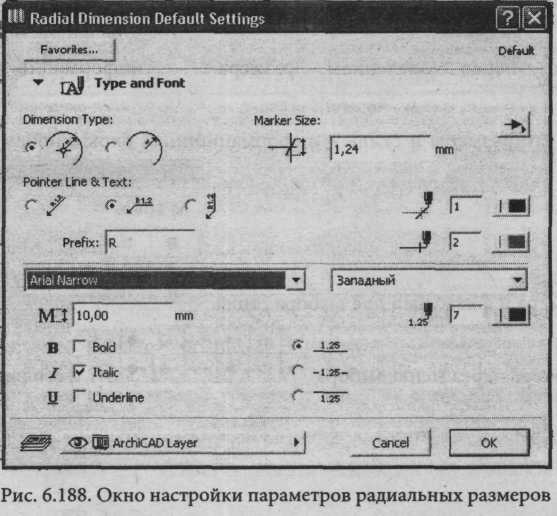
Как же наносится радиальный размер?
Активизируется окно настройки Radial Dimension Default Settings.
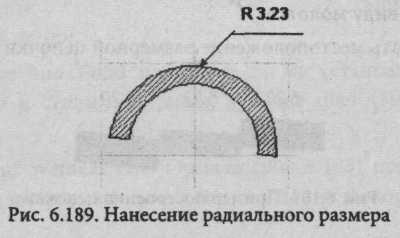 Устанавливаются
необходимые параметры радиальных
размеров.
Устанавливаются
необходимые параметры радиальных
размеров.
3. Щелкнуть мышью по измеряемому дугообразному элементу конструкции.
Окно настройки позволяет установить следующее:
Тип размера - переключатель
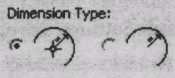
Ориентацию выносной линии и размеры числа - переключатель

3. Префикс перед значением размера - информационное поле
![]()
4. Шрифт, его размеры и стиль - информационный блок с полем для указа-
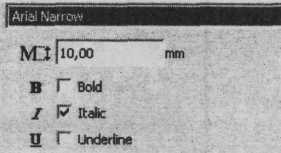
ния размера и флажками для выбора стиля
5.
Тип маркера через меню выбора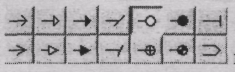 ,его
размер в поле
,его
размер в поле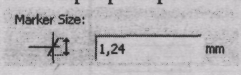
Положение размерного текста через переключатель

Перо маркера и размерной линии - указать значения
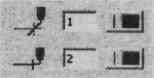
8. Перо
размерного текста
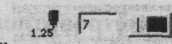 -
указать значение
-
указать значение
Редактирование радиального размера выполняется аналогичным образом, как и при редактировании других размеров, то с активным инструментом «Радиальные размеры».
Установка отметок уровня
На
планах этажей устанавливаются отметки
уровня с указанием значений возвышения
этажа над нулевым уровнем проекта. С
помощью
инструмента
«Отметка
уровня» активизируется
окно
настройки
Level
Dimension
Default
Settings
(рис.
6.190).
активизируется
окно
настройки
Level
Dimension
Default
Settings
(рис.
6.190).
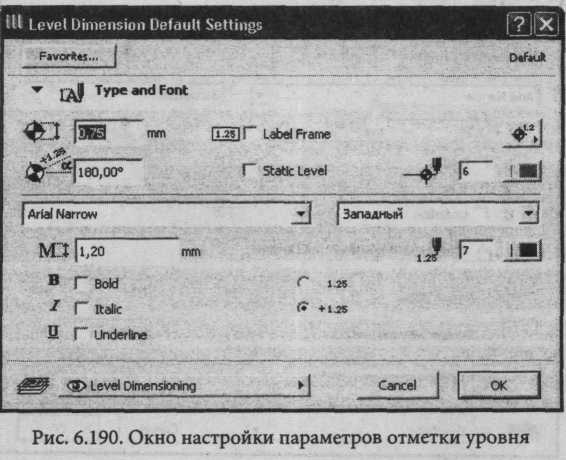
Корректировка
размера маркера уровня и его угол
поворота выполняются через
поле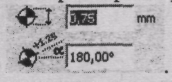 Отметка
о статическом уровне и значок окаймления
метки устанавливаются в полях блока
Отметка
о статическом уровне и значок окаймления
метки устанавливаются в полях блока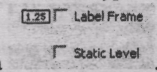
Настройка параметров угловых размеров
Для
простановки угловых размеров
активизируется инструмент![]() инст-
инст-
рументальной панели ТооШох. На экран выдается окно настройки Angle Dimension Default Settings (рис. 6.191).
В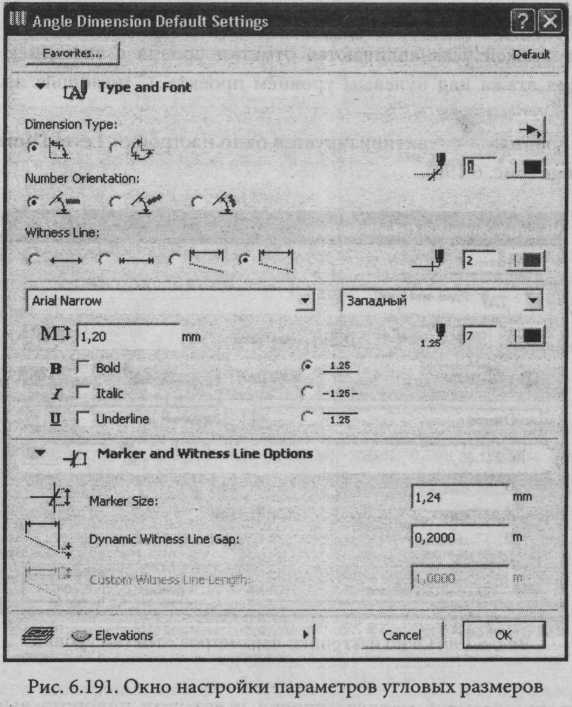 окне настройки можно выполнить следующее:
окне настройки можно выполнить следующее:
через переключатель
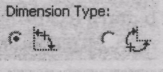 установить
тип размера;
установить
тип размера;через переключатель
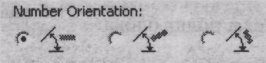 определить
ориентацию размерного
числа;
определить
ориентацию размерного
числа;
• через
переключатель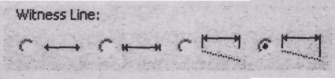 установить
тип выносных
линий.
установить
тип выносных
линий.
Как же наносятся угловые размеры?
Активизируется инструмент

В окне настройки назначаются все необходимые параметры.
Щелчком мыши последовательно выделяются две линии, между которыми находится измеряемый угол. Курсор принимает форму молотка.
Щелчком мыши проставляется значение измеряемого угла (рис. 6.192).